リモート学習に使用できる7つの最高のGoogleJamboard機能

遠隔教育は多くの人のためにここにあります。Google Jamboardを使用すると、あなたと生徒のコラボレーションを促進する使いやすいツールを使用して、リモート教室での授業を簡単に行うことができます。さらに、AndroidとiOSのモバイルデバイスだけでなく、デスクトップでも利用できます。
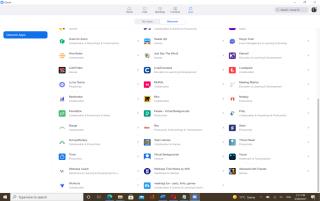
Miroは、プロジェクト管理とホワイトボードセッション用のキャンバスを提供するオンラインコラボレーションツールです。MiroとZoomの統合は、仮想会議エクスペリエンスを1か所で作成するための優れた方法です。
ZoomとMiroには無料バージョンがあります。���料版のZoomに40分間参加し、無料版のMiroで3つの編集可能なボードを作成できます。Miro through Zoomを使用すると、会議でアプリを切り替えたり、画面を共有したりする手間が省けます。ズーム用にMiroアプリを設定する方法を見てみましょう。
Zoomは、携帯電話やラップトップで会議をホストするために使用される多用途のビデオ会議ツールです。Miroコラボレーションツールは、Zoomと統合できるアプリとして利用できます。ビデオ会議をホストするには、Zoomアカウントが必要です。
ただし、会議に参加するためにMiroアカウントを持っている必要はありません。唯一の問題は、Miroボードが24時間後に削除され、制限されたMiroテンプレートにアクセスできることです。
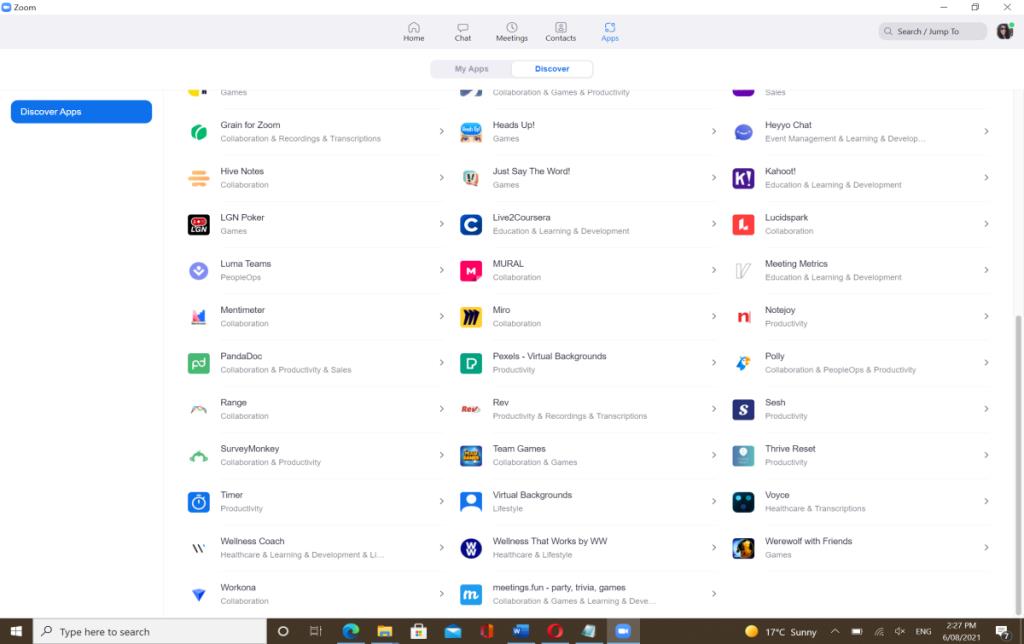
ZoomからMiroにアクセスするには、ラップトップにZoomをダウンロードします。
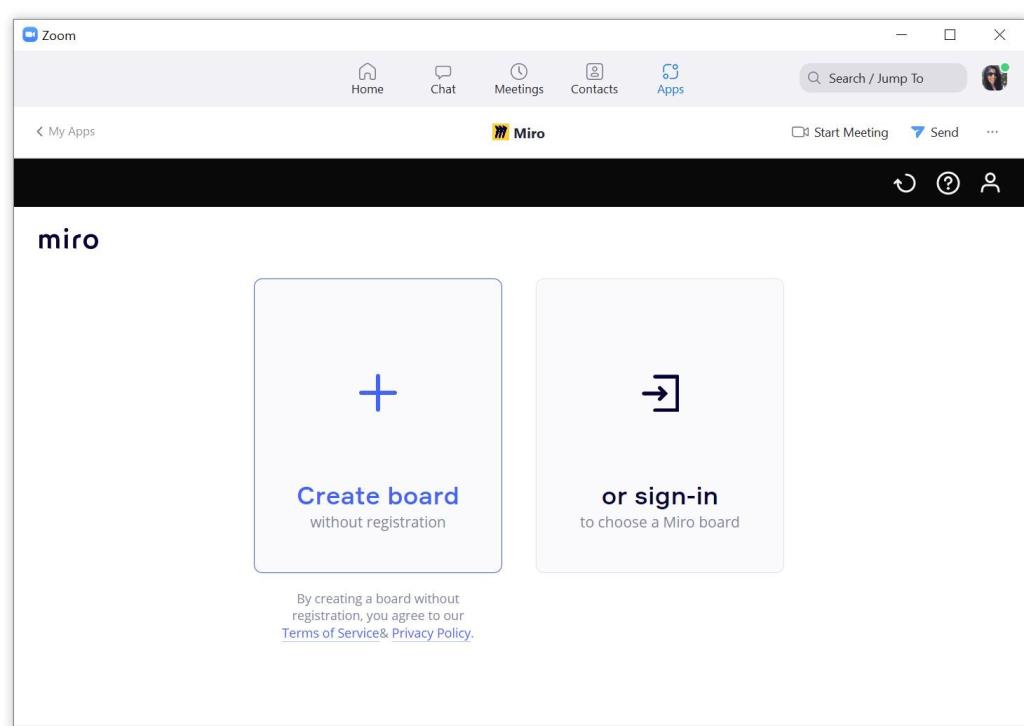
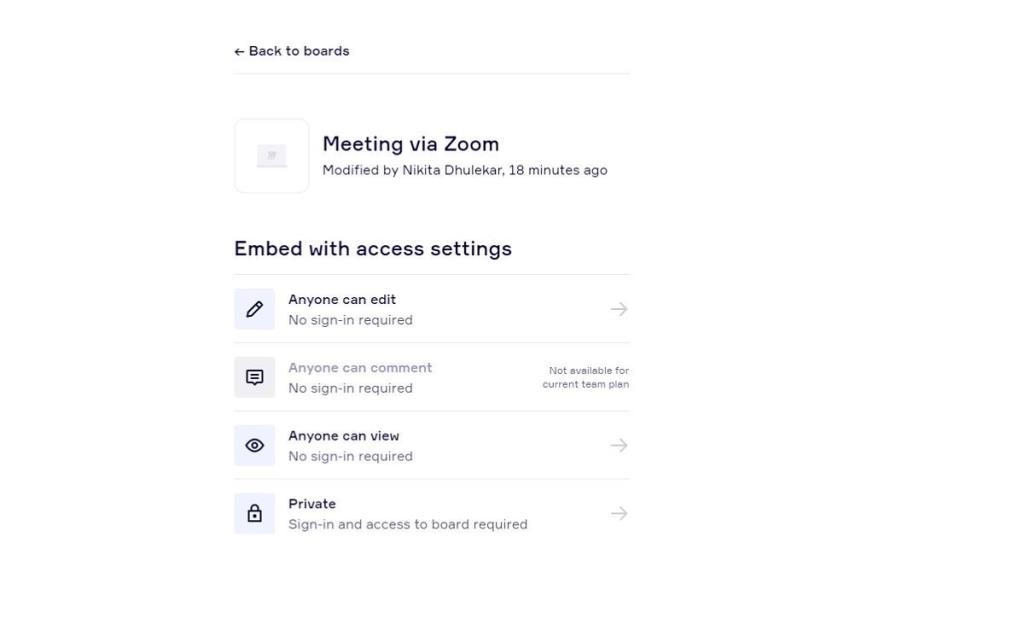
ズームとミロのすべての機能は、サイドバイサイドビューで参加者が簡単にアクセスできます。ブラウザベースのバージョンのMiroで作業している場合は、ズームを介してMiroにアクセスする前に、すべてのタブを閉じることをお勧めします。そうしないと、Miroボードにカーソルが重複して表示され、参加者にはわかりにくい可能性があります。
MiroとZoomを統合する方法を学習したので、生産的な会議を行う方法を理解しましょう。
関連:デスクトップ、Web、およびモバイルでズーム会議をホストする方法
振り返り、ブレーンストーミングセッション、アイデア、さらにはMiroの砕氷船など、さまざまな種類の会議を実施できます。会議に空白のキャンバスを使用するか、Miroコミュニティによって作成されたテンプレートを選択するか、Miroverseから提供されたテンプレートを選択することができます。
会議を開始する前に、[送信]ボタンをクリックして、Miroアプリを他のユーザーと共有できます。
会議に関連するテンプレートを使用してMiroボードを設定すると便利です。これにより、ディスカッションの視覚的なフレームワークが提供されます。
1. Miroで、テンプレートをクリックして、Meetingsと入力します。
2.テンプレートを選択します。
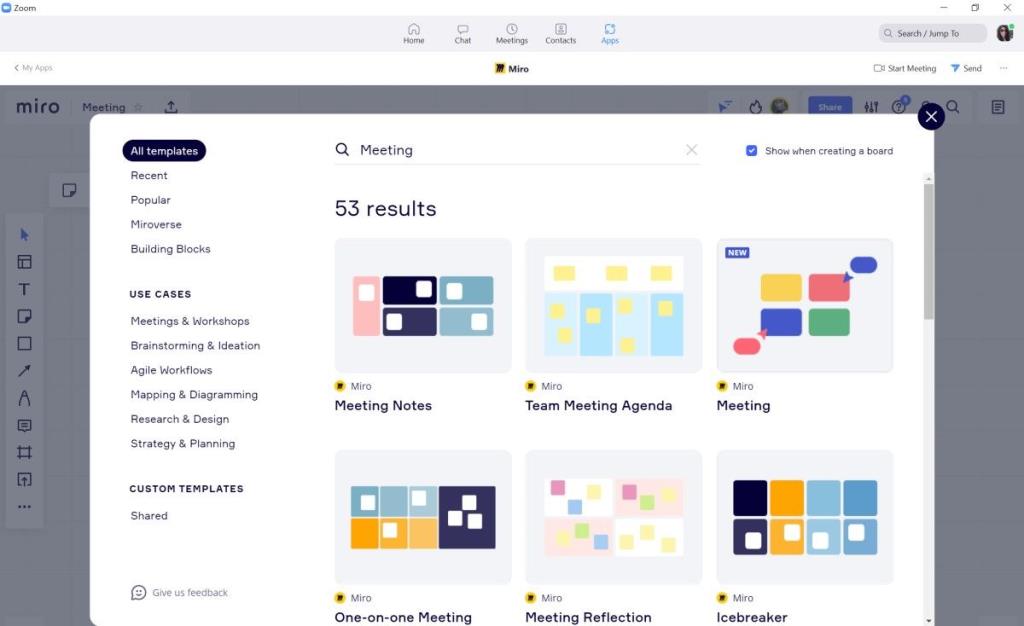
3.コンテンツを入力またはフォーマットするには、テンプレートの任意の場所をダブルクリックします。
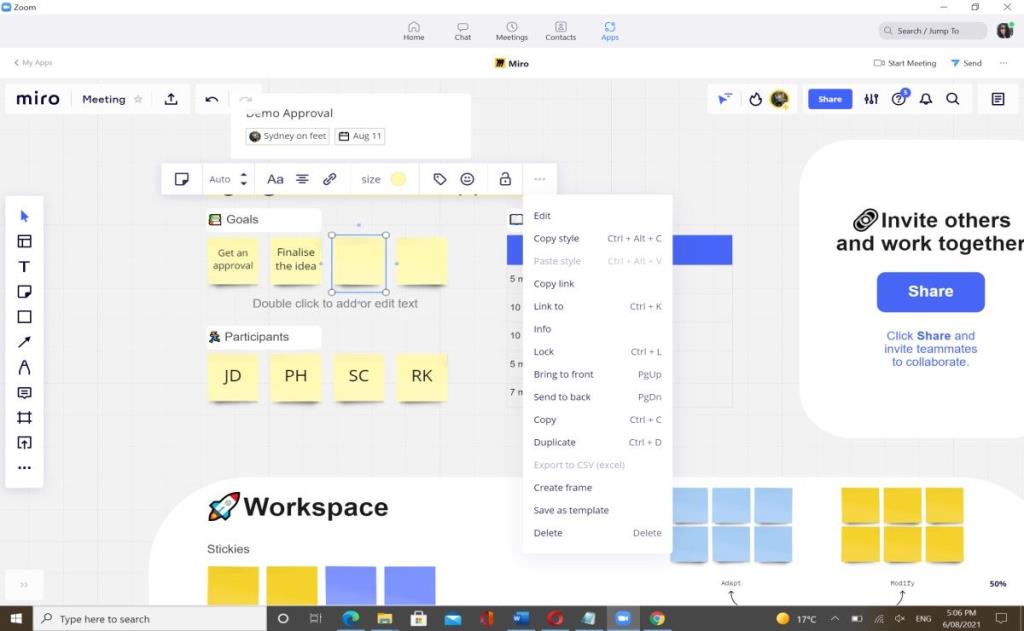
4.会議のシームレスなフローのために、Miroで事前構成されている設定はほとんどありません。それらを保持し、追加の設定を選択できます。
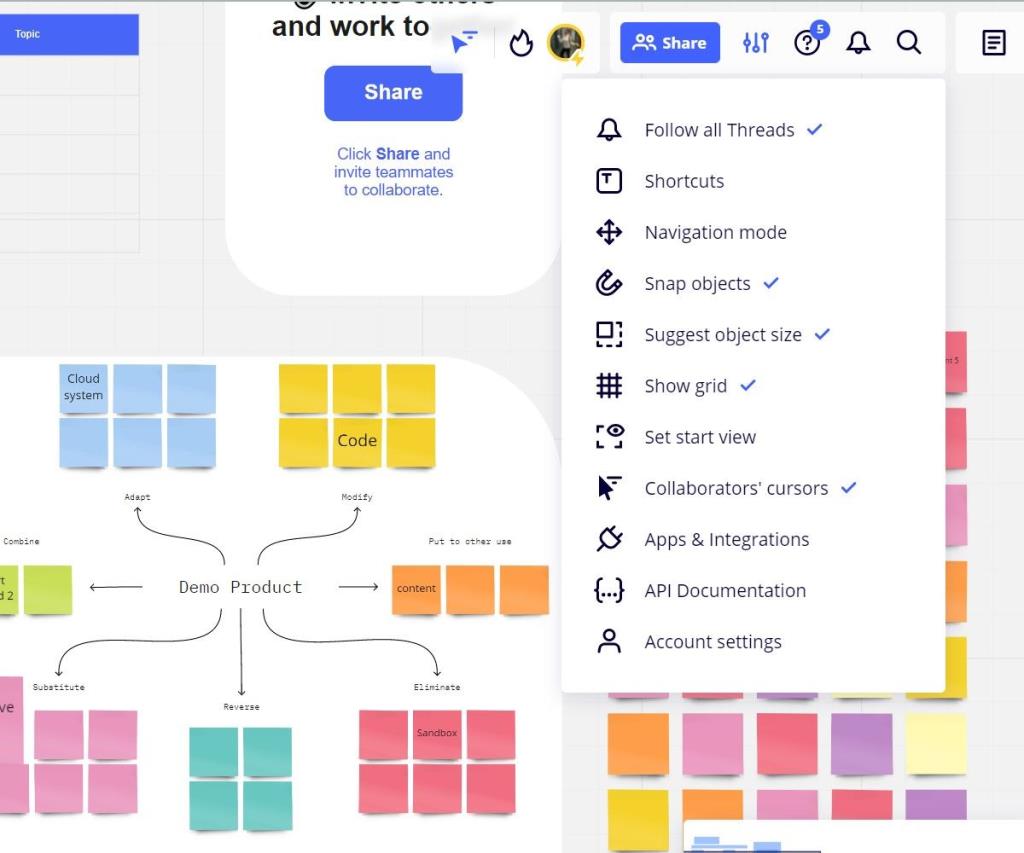
会議を開始する前に、議題を設定することが重要です。これには、ディスカッションの主なトピック、タイムライン、質問、およびその他の関連情報を含めることができます。明確な議題は、参加者が会議の流れを理解するのに役立ちます。各議題の時間を定義することもできます。
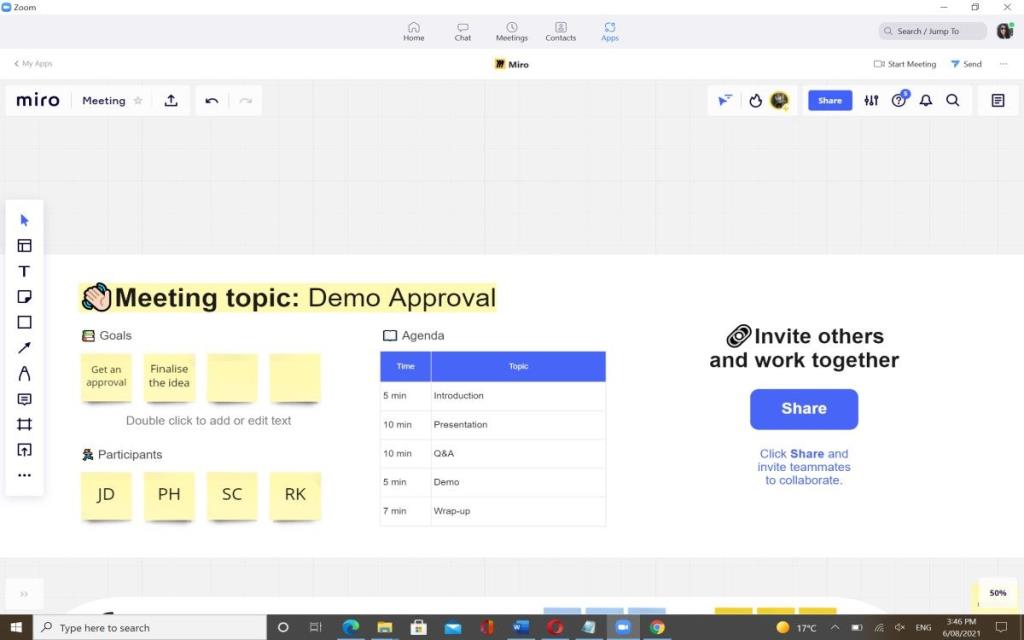
参加者が会議の結果を確実に理解するには、会議を明確に定義することが不可欠です。参加者の名前と指定を追加すると、会議の記録を表示している人に役立ちます。
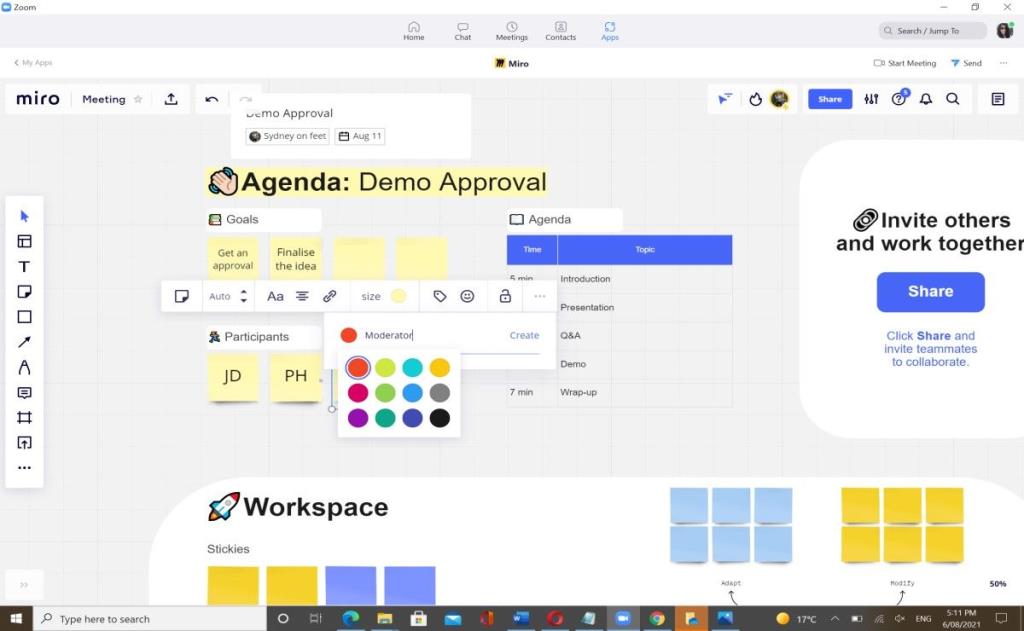
会議中、誰でもミロについてメモを取ることができます。これを行うには、Miroボードの右上にある[メモ]をクリックします。これらのメモは、会議中にすべての参加者に表示されます。メモをフォーマットして整理することができます。
議論を導く方法はたくさんあります。アイデアをブレインストーミングしたり、フィードバックを提供したり、解決策を提示したりできます。参加者は、ミロボードのさまざまなフレームで共同作業を行い、同時に会議に参加できます。
この機能により、すべての情報を1か所にまとめることができ、あるチームから別のチームに情報を伝達する必要がなくなります。
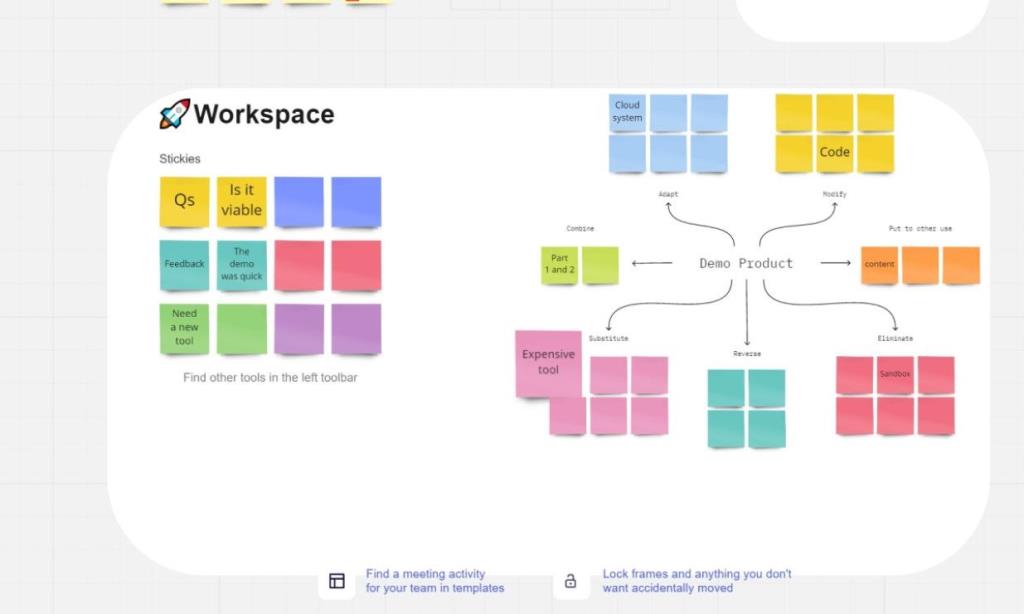
テンプレートにアクティビティを支援する機能がない場合は、テンプレートをクリックして、[ブレーンストーミングとマッピング]を選択できます。特定のテンプレートを選択した後、サイズを変更できます。
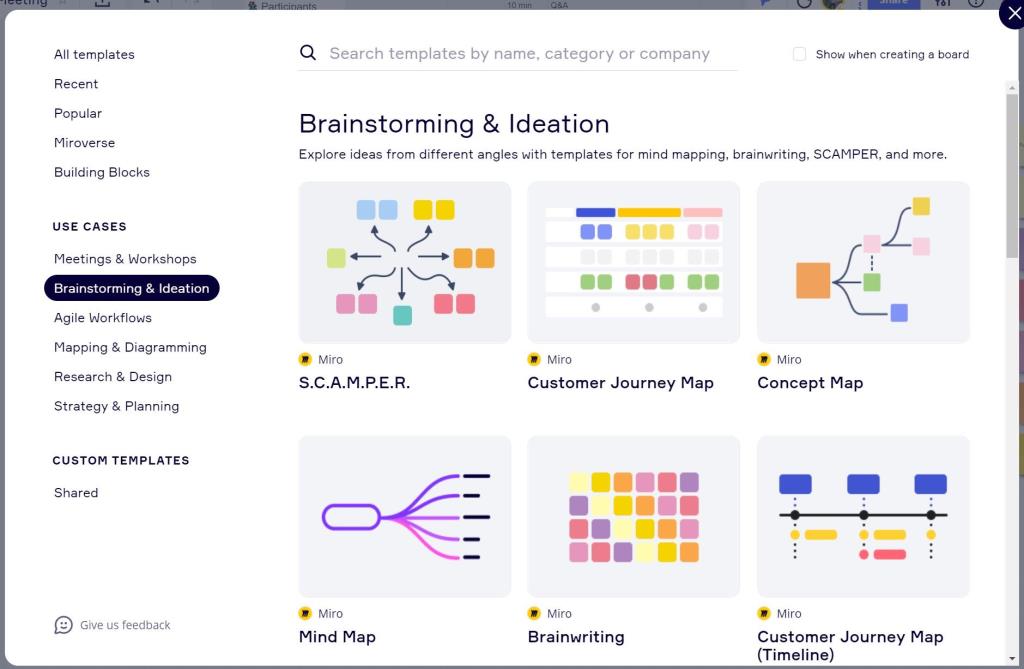
対面の会議で注意を引くのは簡単ですが、仮想コラボレーションでは課題になります。参加者は気が散ったり、副会話をしたりする可能性があります。
ミロには、プレゼンターが彼らに焦点を合わせることができる気の利いた機能があります。チーム全体の焦点をあなたに向けるか、特定の参加者の焦点を要求することができます。前者のオプションが利用可能です。
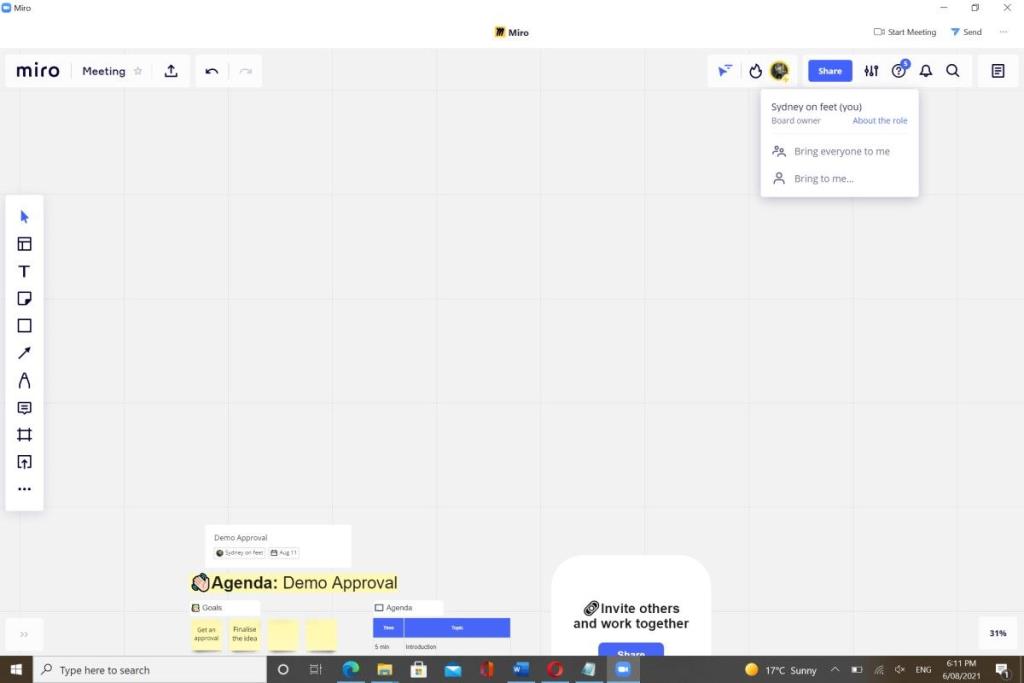
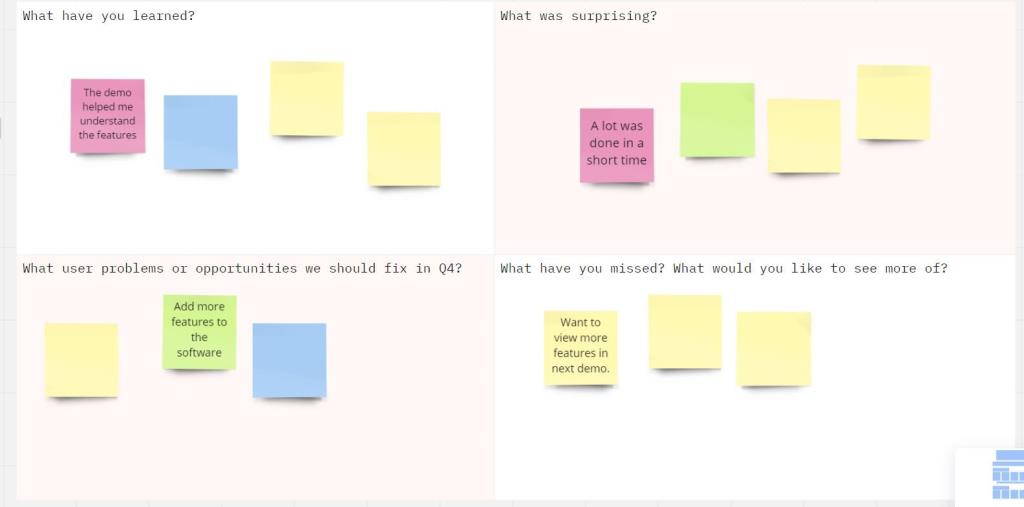
論理的かつ実践的な結果で会議を締めくくることが重要です。あなたは使用することができます会議 や 反射学んをキャプチャするためにミロのテンプレートを。コメント機能を使用するか、モデレーターに会議の概要を送信するように通知することで、参加者にタスクを割り当てることもできます。後者は、完全な録音を見る時間がない人に役立ちます。
ズームセッションが終了したら、会議の記録を他のメンバーと電子メールで共有できます。
統合されたエクスペリエンスを楽しんでいない場合は、ZoomからMiroアプリをアンインストールできます。
ズームでMiroコラボレーションツールを使用することは、会議を実施するための効果的な戦略です。ただし、ミロには学習曲線があることを忘れないでください。参加者がズーム会議に集中している間、ミロは学ぶのが難しい場合があります。
Miroチュートリアルを共有したり、会議の前にアプリを探索する時間を与えたりすると便利です。この統合の詳細については、ZoomWebサイトおよびMiroAcademyの学習リソースを参照してください。
MicrosoftとGoogleは、それぞれビデオ会議アプリとホワイトボードアプリ、JamboardとWhiteboardも提供しています。これらのアプリに慣れている場合、ZoomとMiroは使いにくいように思われるかもしれません。
遠隔教育は多くの人のためにここにあります。Google Jamboardを使用すると、あなたと生徒のコラボレーションを促進する使いやすいツールを使用して、リモート教室での授業を簡単に行うことができます。さらに、AndroidとiOSのモバイルデバイスだけでなく、デスクトップでも利用できます。
Outlookでメールを受信していませんか?私たちは皆、やるべき仕事と見るべき通知を持っています。Outlookが電子メールを受信できない場合、それは私たちのビジネスと個人の生活を遮断します。
スライドは、現代のプレゼンテーションに欠かせない要素になっています。幸いなことに、現代のオンラインプレゼンテーションツールは、古典的なスライドショー体験以上のものを提供します。
ロボットプロセス自動化(RPA)が成長すればするほど、より多くのビジネスにメリットがあります。幸いなことに、この特定のテクノロジーは強力になりつつあり、そのアプリケーションの範囲は多くの業界を満足させるために拡大しています。
新しい習慣を確立する最も簡単な方法は、毎日同じタスクを繰り返さないことです。ストリークの1日を逃すと、続行するのを思いとどまらせる可能性があり、手動でそれらを覚えるのは難しい場合があります。
市場には、生産性を高めるのに役立つ多くのアプリがあります。無料のものもあれば、有料のものもあります。これらすべてにもかかわらず、あなたはそれらから多くを得ることができないかもしれません。技術的すぎるものもあれば、単純すぎるものもあります。
10を超える電子メールアカウント、複数のクライアントプロジェクトダッシュボードを処理し、さまざまなタイムゾーンの専門家と共同作業を行う場合があります。ビジネスワークフローを自動化するのに最適な時期です。
メールをアーカイブすることは、受信トレイを整理するための最良の方法の1つです。Outlookでこれを実行したい場合は、幸運です。Outlook forWebとOutlookfor Desktopはどちらも、電子メールを簡単にアーカイブできます。
今日では、事実上すべてのスマートデバイスを使用して、ファイルや電子書籍を開いたり読んだりできます。ただし、電子書籍を読むのに理想的なデバイスとして、Kindleデバイスに勝るものはありません。
仕事の責任が増すにつれて、生産性とキャリアの成長という課題に直面する可能性があります。あなたが従業員であろうと、あなた自身のフリーランスのギグを運営していようと、これらの課題は発生する可能性があります。ただし、この記事に記載されているSWOT分析の手順に従うことで、このような課題を克服できます。
これを想像してみてください。Gmailを使用して、テーブルが含まれるメールを同僚に送信したいとします。テーブル自体は小さく、メールに別のスプレッドシートを添付する必要はないようです。それで、あなたは何をしますか?
データ分析を初めて使用する場合でも、キャリアを変えたい場合でも、すぐに利用できる最高のツールを知っておく必要があります。これは、コーディングで手を汚したくない場合に特に当てはまります。
Microsoft Wordは主にテキストで機能しますが、レポートや記事をポップにするためにアートが必要になる場合があります。写真、形、図表などを追加するのは簡単ですが、手で描くのはどうですか?
私たちのグローバル社会では、さまざまな方言を使用して国境を越えてコミュニケーションをとる必要があり、オフィスアプリケーションの言語を切り替える方法を知ることは非常に重要です。ほとんどの場合、設定は簡単です。人気のmacOSオフィススイートでスペルチェッカー言語を変更する方法を見てみましょう。
Trelloは用途の広いタスク管理アプリです。カスタム機能により、あらゆる生産性の方法で使用できます。かんばんボードとして設定されていますが、好きなように設定できます。
Excelは、進行状況を追跡し、平均を計算するための非常に便利なツールです。しかし、データは必ずしも単純ではなく、平均平均が機能しない場合もあります。すべての値が等しく重要ではない場合はどうしますか?
このタスク、プロジェクト、およびチーム管理アプリには、便利さを楽しむためにあなたの人生に適用できるいくつかのエキサイティングな機能があります。そのアドホックな個人的なユースケースは、ClickUpサブスクリプションに付加価値をもたらします。キッチンのレシピからソーシャルメディアの投稿まで、ClickUpをさまざまな場所に適用できます。
条件付き書式とは、各セルのデータに基づいて、スプレッドシートのセルのスタイルを自動的に書式設定することです。Googleスプレッドシートでは、条件付き書式を使用して、さまざまなフォント、塗りつぶしの色、その他のスタイルを適用し、スプレッドシートをすぐに読みやすくすることができます。
毎日、何十億もの電子メールが送受信されています。電子メールを正しい方法で開始すると、メッセージを目立たせることができ、電子メールの適切なトーンを確立できます。
Asanaについて学ぶ必要があることの1つは、プロジェクトを使用してチームの生産性を高める方法です。Asanaプロジェクト管理を使用すると、古いスプレッドシート、長いメールスレッド、同じ情報を繰り返す長い会議を回避できます。
遠隔教育は多くの人のためにここにあります。Google Jamboardを使用すると、あなたと生徒のコラボレーションを促進する使いやすいツールを使用して、リモート教室での授業を簡単に行うことができます。さらに、AndroidとiOSのモバイルデバイスだけでなく、デスクトップでも利用できます。
Outlookでメールを受信していませんか?私たちは皆、やるべき仕事と見るべき通知を持っています。Outlookが電子メールを受信できない場合、それは私たちのビジネスと個人の生活を遮断します。
スライドは、現代のプレゼンテーションに欠かせない要素になっています。幸いなことに、現代のオンラインプレゼンテーションツールは、古典的なスライドショー体験以上のものを提供します。
ロボットプロセス自動化(RPA)が成長すればするほど、より多くのビジネスにメリットがあります。幸いなことに、この特定のテクノロジーは強力になりつつあり、そのアプリケーションの範囲は多くの業界を満足させるために拡大しています。
新しい習慣を確立する最も簡単な方法は、毎日同じタスクを繰り返さないことです。ストリークの1日を逃すと、続行するのを思いとどまらせる可能性があり、手動でそれらを覚えるのは難しい場合があります。
市場には、生産性を高めるのに役立つ多くのアプリがあります。無料のものもあれば、有料のものもあります。これらすべてにもかかわらず、あなたはそれらから多くを得ることができないかもしれません。技術的すぎるものもあれば、単純すぎるものもあります。
10を超える電子メールアカウント、複数のクライアントプロジェクトダッシュボードを処理し、さまざまなタイムゾーンの専門家と共同作業を行う場合があります。ビジネスワークフローを自動化するのに最適な時期です。
メールをアーカイブすることは、受信トレイを整理するための最良の方法の1つです。Outlookでこれを実行したい場合は、幸運です。Outlook forWebとOutlookfor Desktopはどちらも、電子メールを簡単にアーカイブできます。
今日では、事実上すべてのスマートデバイスを使用して、ファイルや電子書籍を開いたり読んだりできます。ただし、電子書籍を読むのに理想的なデバイスとして、Kindleデバイスに勝るものはありません。
仕事の責任が増すにつれて、生産性とキャリアの成長という課題に直面する可能性があります。あなたが従業員であろうと、あなた自身のフリーランスのギグを運営していようと、これらの課題は発生する可能性があります。ただし、この記事に記載されているSWOT分析の手順に従うことで、このような課題を克服できます。


















